맥북 스크린샷 단축키
시스템 환경설정 - 키보드 - 단축키 - 스크린샷에서 단축키를 확인할 수 있습니다.
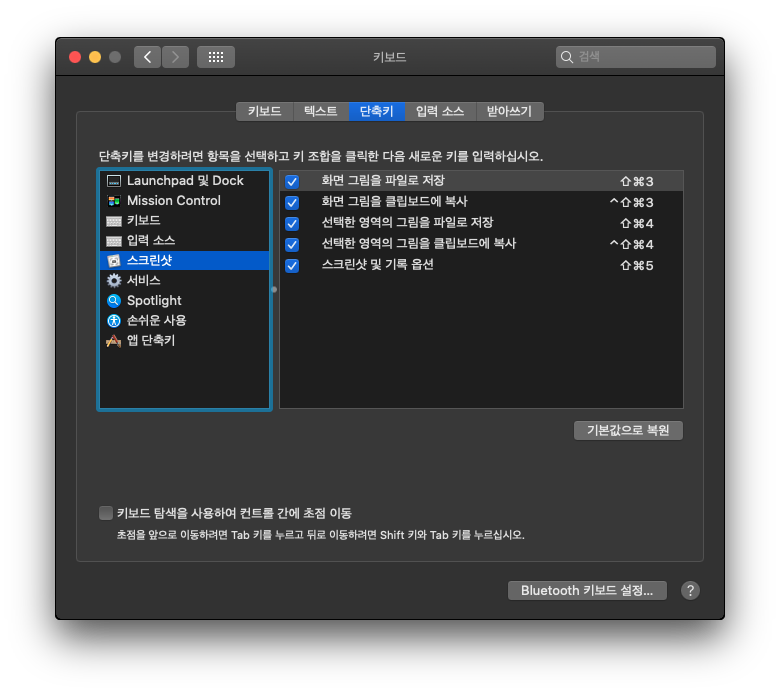
1. 화면 그림을 파일로 저장 : shift + command + 3 : 전체화면 캡쳐
2. 화면 그림을 클립보드에 복사 : control + shift + command + 3 : 전체화면 캡쳐해서 클립보드에 복사 (붙여넣기로 사용)
3. 선택한 영역의 그림을 파일로 저장 : shift + command + 4 : 마우스 드래그 영역 캡쳐
4. 선택한 영역의 그림을 클립보드에 복사 : control + shift + command + 4 : 마우스 드래그 영역 캡쳐해서 클립보드에 복사 (붙여넣기로 사용)
5. 스크린샷 및 기록 옵션 : shift + command + 5 : 전체 메뉴보기 및 화면 기록
추가로 shift + command(⌘) + 4 + space bar (윈도우, 메뉴 캡처) : 단축키 입력 후 마우스가 카메라 모양으로 바뀌면 클릭해서 캡쳐

맥북 한/영 전환 단축키
맥북에 한/영 전환키가 없어서 너무 불편한데요.
다른 키로 매핑해주는 프로그램들도 있긴 하지만
기본 단축키를 알아두면 좋겠죠?
시스템 환경설정 - 키보드 - 단축키 - 입력 소스에서 단축키를 확인할 수 있습니다.

1. 이전 입력 소스 선택 : ctrl + space
2. 입력 메뉴에서 다음 소스 선택 : ctrl + option + space
맥북 복사/붙여넣기 단축키
윈도우 단축키에서 Ctrl 대신 command를 사용하면 된다고 생각하시면 편합니다.
복사 : command + c
붙여넣기 : command + v
오려두기 : command + x
실행취소(이전으로) : command + z
실행복귀(되돌리기) : command + shift + z
'IT 일상' 카테고리의 다른 글
| API 수준 30 이상을 타겟팅해야 합니다. (0) | 2022.01.22 |
|---|---|
| 구형 맥북 카탈리나 업그레이드 & 이전 버전 xcode 설치 (0) | 2021.11.24 |
| 카카오팀 [결제]확인대기 (0) | 2021.11.24 |
| 구형 맥북 프로가 발열이 심하다면 (0) | 2021.11.01 |
| 시놀로지 나스 DSM 업데이트 해야할까? (0) | 2021.10.31 |




댓글